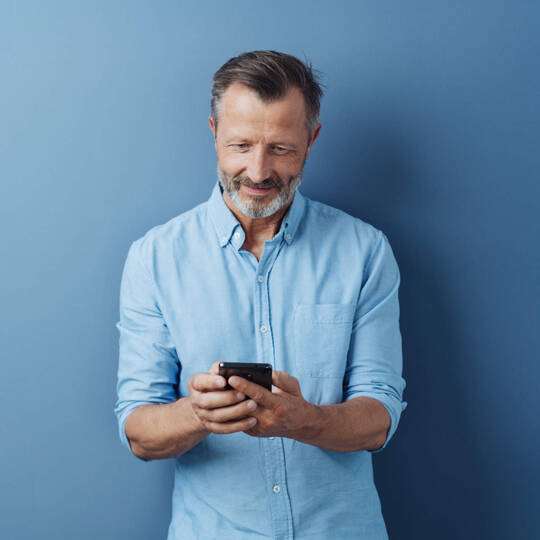
Ratgeber Smartphone Warum sind iMessages mal grün und mal blau?
iMessage gibt es schon ein Weilchen. Für Android User ist das Feature komisch: Was soll das, SMS nur fürs iPhone? iPhone Nutzerinnen und Nutzer freuen sich hingegen. Nachrichten von iPhone zu iPhone, ganz exklusiv. Klar, das mag die snobistische Apple Bubble. Kann iMessage irgendetwas, was WhatsApp nicht kann? Nein, nicht wirklich. Aber um technischen Vorsprung ging es Apple bekanntlich noch nie. Hip soll es sein und auf jeden Fall exklusiv. Tja, und so hat es das Feature geschafft zu einem Erkennungsmerkmal von iPhone Usern zu werden. So simple der Dienst ist, so populär ist er auch unter den Apple Fanboys- und Girls. Trotz aller Einfachheit hat auch iMessage über die Jahre immer mehr Funktionen (wenn auch keine super innovativen) hinzubekommen. Welche das sind, verraten wir Ihnen im Folgenden. Zudem erfahren Sie, wie Sie herausfinden, ob Sie von anderen iPhone Usern blockiert wurden.
Effekte, Sperren und Sicherheit – das steckt in iMessage
Gleich geht es um Effekte. Toll, oder? Klar, auf der einen Seite sind es halt nur Effekte. Auf der anderen Seite machen die bunten Farben und Animationen doch irgendwie einen Unterschied und beleben einen ansonsten eher spröden Text. Überdies sagen wir Ihnen, wie Sie in Erfahrung bringen, ob Sie geblockt wurden und wie Sie selbst Kontakte sperren können. Wie können Sie iMessage zudem noch sicherer machen? All das (und noch viel mehr) gibt’s im Folgenden um die Ohren.
Welche Effekte gibt es bei iMessage?
iMessage bietet Ihnen lustige Effekte. Damit peppen Sie jede noch so lahme Nachricht auf. Ok, first things first: Um die hippen Effekte zu nutzen, müssen Sie zunächst eine Nachricht an einen anderen iPhone Nutzer schreiben (exklusiv halt). Wenn Sie die Animationen erstmal testen wollen (man will ja nicht gleich übertreiben), schicken Sie sich einfach selbst einen Gruß. In einigen Fällen wird der Effekt durch ein Auslösewort oder eine Phrase automatisch gestartet.
Es kommt vor, dass Sie jemandem gratulieren wollen. Hier gibt es im Prinzip zwei Effekte: Ballons und Konfetti. Ballons erscheinen bei den Phrasen Alles Gute zum Geburtstag und Herzlichen Glückwunsch zum Geburtstag. Wollen Sie lieber Konfetti, dann schreiben Sie: Herzlichen Glückwunsch. Eine weitere Gelegenheit, zu der viele Nachrichten verschickt werden, ist Silvester bzw. Neujahr. Hier können Sie ein Feuerwerk auslösen mit dem Spruch: Frohes neues Jahr. Sie sehen, das geht ganz einfach.
Natürlich muss das alles nicht automatisch gehen und Sie können auch selbst Effekte auslösen. Hier kann unterschieden werden zwischen Effekten, die den Bildschirm füllen und denen, die nur die Nachrichtenblase animieren. Tippen Sie nach dem Schreiben länger auf Senden und den nach oben zeigenden Pfeil. Ihnen wird dann die Option Mit Effekt senden angezeigt und Sie können zwischen Sprechblase und Hintergrund wählen.
Die Elektrogerätversicherung von WERTGARANTIE
Schützen Sie jetzt Ihr Lieblingsgerät und genießen Sie folgende Vorteile einer Elektroversicherung:
- Schutz vor Schäden aller Art und Diebstahl
- Schneller und unkomplizierter Service im Schadenfall
- Niedriger Monatsbeitrag gegenüber teuren Reparaturen oder Neuanschaffungen

Woher weiß ich, ob ich bei iMessage blockiert wurde?
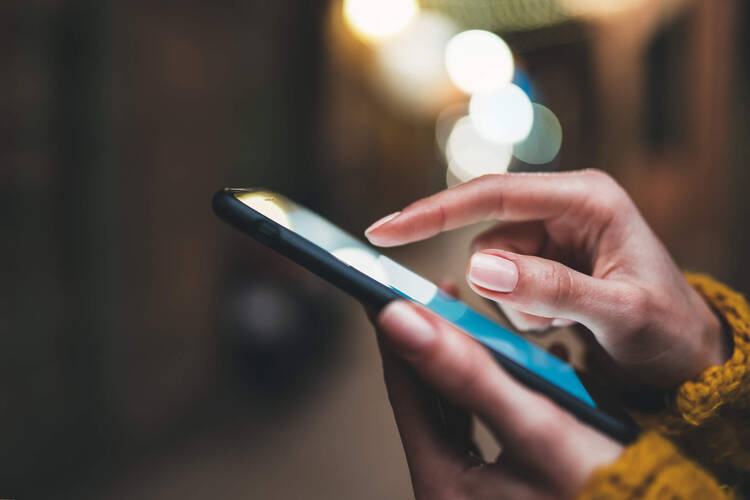
Um herauszufinden, ob Sie blockiert wurden, schicken Sie eine SMS an die Nummer, die Sie vermeintlich auf die Blacklist gesetzt hat. Erhalten Sie daraufhin die Benachrichtigung Zugestellt, so wurden Sie nicht blockiert. Bekommen Sie stattdessen die Benachrichtigung Nachricht nicht zugestellt oder überhaupt keine Benachrichtigung, dann ist dies ein Indiz dafür, dass Sie ggf. von Ihrem Kontakt blockiert wurden (unangenehm).
Andersherum funktioniert der ganze Spaß natürlich auch. Heißt: Auch Sie können blockieren. Prinzipiell existieren zwei verschiedene Optionen, um iPhone Nummern zu blockieren. Sie können Kontakte entweder über die Telefon App sperren oder anhand der Einstellungen blockieren.
Achtung: Um einen Anrufer zu sperren, muss dieser in den Kontakten gespeichert werden. Nur hinterlegte Nummern können bei einem iPhone blockiert werden. Die Leute, die Sie loswerden wollen, müssen Sie also ganz nah bei sich im Telefonbuch haben. Irgendwie komisch, aber so ist es leider. Keep your friends close but your enemies closer, sozusagen.
Sperren über Telefon App
Super einfach, aber auch super effektiv ist die Kontaktsperre über die Telefon App. Hierzu öffnen Sie zunächst die App am unteren Bildschirmrand. Suchen Sie dann den Kontakt, den Sie sperren möchten. Tippen Sie anschließend den Namen an, um den Kontakt zu öffnen und scrollen ganz nach unten. Hier befindet sich die Funktion Kontakt sperren.
Wenn Sie drauftippen, erscheint ein Fenster, das noch einmal nachfragt, ob der Kontakt wirklich blockiert werden soll. Wenn Sie die Eingabe bestätigen, kann Sie die betreffende Person nicht mehr anrufen und Ihnen keine SMS (Oldschool) mehr senden. Die Kontaktsperre gilt sowohl für normale Anrufe als auch für FaceTime Calls. Von nun an ist der entsprechende Kontakt in der Sperrliste Ihres iPhones eingetragen. Heißt: Die Person nervt nicht mehr.
Sperren über Einstellungen
Haben Sie keinen Bock auf einen bestimmten Kontakt, dann können Sie diesen auch super über die Einstellungen Ihres iPhones blocken. Bei dieser Variante gehen Sie auf Einstellungen > Telefon > Anrufe blockieren u. identifizieren. Falls Sie bereits Kontakte gesperrt haben, befindet sich hier die Sperrliste mit allen blockierten Nummern.
Wenn Sie nach unten scrollen, finden Sie dort das Feld Kontakt blockieren. Klicken Sie darauf, gelangen Sie direkt in Ihre Kontakte und können den gewünschten Kontakt auswählen. Wer keine Lust zu suchen hat, kann den Namen des Kontakts in der Suchleiste oben eingeben. Sobald Sie den Kontakt auswählen, wird er automatisch zu Ihrer Sperrliste hinzugefügt.
Richtig praktisch: Wenn Sie eine Person mehrfach in Ihren Kontakten gespeichert haben, zum Beispiel „Nerviger Mensch - mobil“ und „Nerviger Mensch - home“, erkennt Ihr iPhone das und sperrt direkt beide Nummern. Die blockierte Person kann Sie ab sofort nicht mehr anrufen und auch nicht per SMS kontaktieren. Diese Person sind Sie somit los. Also zumindest digital.
Wie kann man iMessage einstellen?
iMessage müssen Sie nicht einstellen, iMessage ist schon da und bereit zur Nutzung. So weit, so gut. Was Sie beim Versenden von iMessage jedoch einstellen können, ist der Grad der Datensicherheit. iMessages lassen sich nämlich sicherer machen – mit der Funktion Nachrichten in iCloud.
Mit Nachrichten in iCloud werden alle Verläufe Ihrer Nachrichten App, sowohl Ihre SMS als auch Ihre iMessages, per Backup in iCloud gespeichert und sind damit nur für Sie zugänglich. Nachrichten in iCloud bildet einen geschützten Bereich in der klassischen iCloud, an den niemand außer Ihnen herankommt. Die Technologie ist dieselbe, die auch beim Abgleich des iCloud Schlüsselbunds zum Einsatz kommt.
Darüber hinaus werden künftig alle Verläufe Ihrer Nachrichten App mit sämtlichen Apple Geräten synchronisiert, die Sie nutzen. Auf diese Weise können Sie von Ihrem iPhone, MacBook Pro, iPad oder iMac denselben Nachrichtenverlauf nutzen. Textnachrichten sind damit nicht mehr an ein bestimmtes Gerät gebunden. Wenn Sie also eine Nachricht auf Ihrem iPhone löschen, ist diese auch auf allen anderen Geräten weg.
Zuletzt sorgt Nachrichten in iCloud dafür, dass alle Verläufe Ihrer Nachrichten App nicht mehr auf Ihrem iPhone, sondern direkt in iCloud gesichert werden. Auf diese Weise belegen Ihre Nachrichten künftig keinen Speicherplatz mehr, sondern werden in der iCloud gespeichert. So sparen Sie wertvollen Speicherplatz, was besonders bei geringem Volumen von 16GB oder 32GB nicht zu unterschätzen ist. Insbesondere, wenn Sie via iMessage Fotos und Videos versenden, kann das schnell auf den Speicher gehen. Hier ist Nachrichten in iCloud Goldwert. Also, einfach mal ausprobieren.












